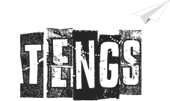前言:最近尝试用PPT做了几个动画视频,发现在一些简单动画特别是当前很流行的微课制作上,其功能绝不亚于Flash,而且相对于动辄要写ActionScript的Flash,PPT的傻瓜化操作简直无可比拟。这里和大家分享一些我近期解锁出来的有趣技巧,相信大家掌握后,也能分分钟做出好玩的微课视频。当然,条条大路通罗马,路过大神如对demo有更好的实现方案,还请多多指教。
好了,废话不多说,先上几个案例:
视频请看这里
上面几个例子中,既有文字、图形等元素的动画效果,也有页面切换的组合应用,为了照顾个别连动画窗格都得找半天的初学者,这里先从最简单的圆钟说起。
1
打开你的PowerPoint,忘了说明,上面大家看到的短视频,都是2013版直接另存为.mp4得到的,据说2010以上版本就有此功能,使用03或07版本的同学,或许你还需要一个录屏软件的帮助,但这并不是我要说的重点。首先我们要选菜单栏【插入-形状】里面的椭圆,按住ctrl在界面上画出一个正圆,并在格式菜单中更改形状填充为渐变-中心辐射,更改形状轮廓为黑色的粗线条,这样我们已经画好了一个钟面。现代版的PPT自带了丰富的形状填充、轮廓和效果功能,用各种形状组合可以轻易拼出复杂精致的画面,从这点上讲,PPT不失为一个优秀的画图工具,有兴趣的同志可以深入研究下。
打开你的PowerPoint,忘了说明,上面大家看到的短视频,都是2013版直接另存为.mp4得到的,据说2010以上版本就有此功能,使用03或07版本的同学,或许你还需要一个录屏软件的帮助,但这并不是我要说的重点。首先我们要选菜单栏【插入-形状】里面的椭圆,按住ctrl在界面上画出一个正圆,并在格式菜单中更改形状填充为渐变-中心辐射,更改形状轮廓为黑色的粗线条,这样我们已经画好了一个钟面。现代版的PPT自带了丰富的形状填充、轮廓和效果功能,用各种形状组合可以轻易拼出复杂精致的画面,从这点上讲,PPT不失为一个优秀的画图工具,有兴趣的同志可以深入研究下。
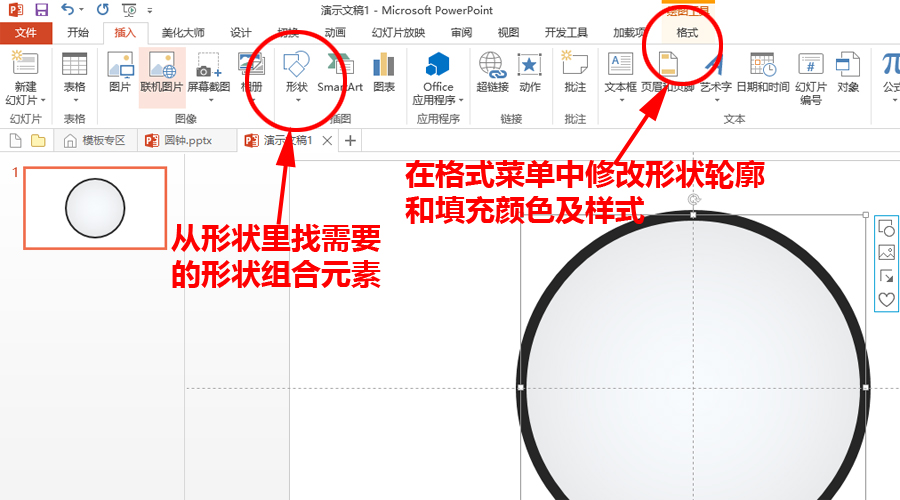
2
在【插入-形状】里选矩形,画一个表针,更改填充和轮廓为全黑。这里要划重点了:由于PPT预制动画里面能用来旋转表针的只有陀螺旋(起码我是这么觉得),但该动画却是以图形的中心点为支点进行旋转,我们日常所见的钟表表针却都是以端点为支点进行旋转的。为了解决这个问题,我们可以复制一根同样大小的表针并将填充和轮廓设为透明,与原先的表针端对端放在一起,组合成一个图形——如此一来,当我们在这个组合图形上应用陀螺旋时,组合图形虽还是以中心点为支点进行旋转,但由于图形一半透明,视觉上我们就有了一根绕端点旋转的表针。
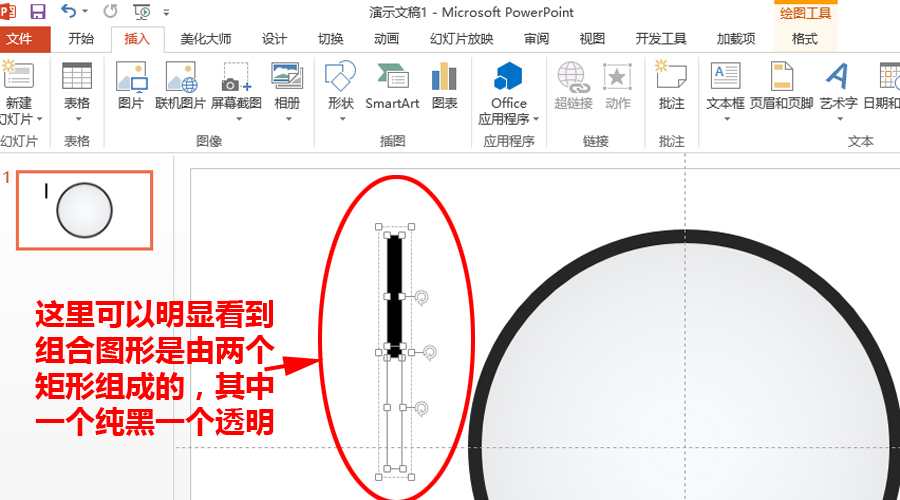
3
选中图形组合,在【动画-添加动画】中找到陀螺旋。
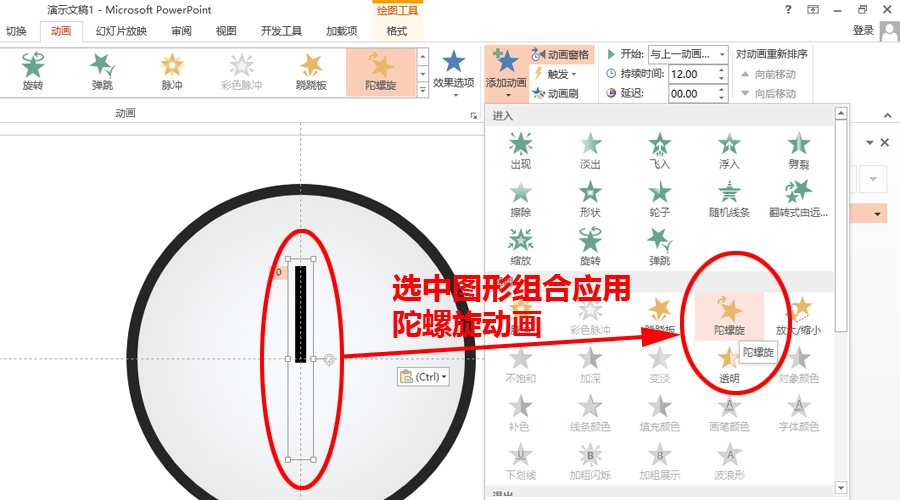
4
打开“动画窗格”,找到刚添加的动画,右键“计时”,打开设置菜单,设置开始为“与上一动画同时”,延迟为“0”,期间为“12秒”,重复为“3”。这里要划重点了:视频和图片的本质区别在于视频有时间轴概念,PPT的动画窗格其实就是一个时间轴,十分建议把所有元素的动画统一设置为“与上一动画同时”,这样便能通过设置延迟时间,精确控制每个元素何时出现何时消失何时做各种各样的特效动作。完成这一系列设置后,按F5预览,你就能看到表针旋转3周了——这是因为我们刚才设置了重复为3。
打开“动画窗格”,找到刚添加的动画,右键“计时”,打开设置菜单,设置开始为“与上一动画同时”,延迟为“0”,期间为“12秒”,重复为“3”。这里要划重点了:视频和图片的本质区别在于视频有时间轴概念,PPT的动画窗格其实就是一个时间轴,十分建议把所有元素的动画统一设置为“与上一动画同时”,这样便能通过设置延迟时间,精确控制每个元素何时出现何时消失何时做各种各样的特效动作。完成这一系列设置后,按F5预览,你就能看到表针旋转3周了——这是因为我们刚才设置了重复为3。
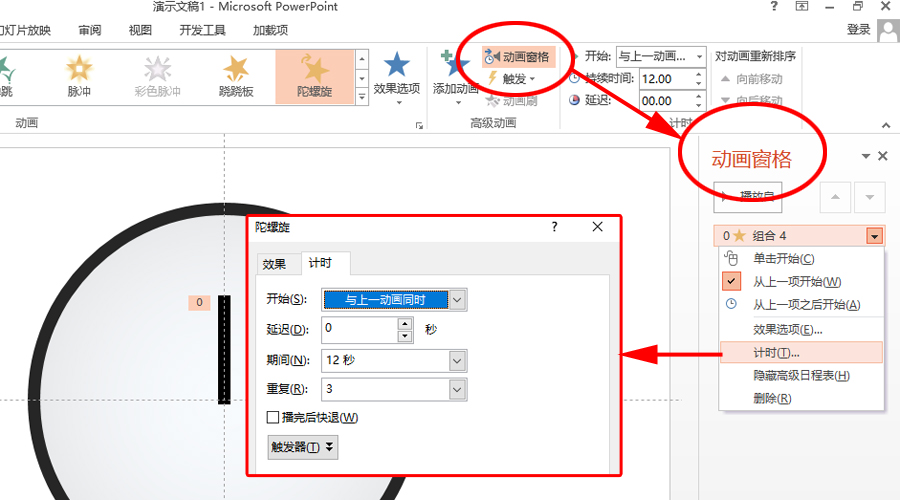
5
复制一个表针拉长一点做分针,在动画窗格找到该组合的动画,右键“计时”,刚才我们设置时针走一圈“12秒”,因为分针的速度是时针的12倍,所以这里要修改期间为“1秒”,同理,时针走3圈,分针要走36圈,所以重复修改为“36”。
复制一个表针拉长一点做分针,在动画窗格找到该组合的动画,右键“计时”,刚才我们设置时针走一圈“12秒”,因为分针的速度是时针的12倍,所以这里要修改期间为“1秒”,同理,时针走3圈,分针要走36圈,所以重复修改为“36”。
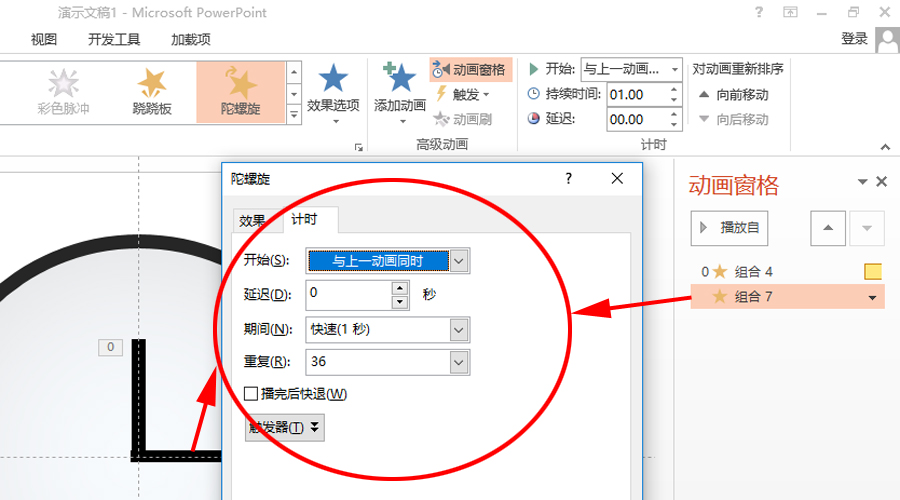
6
在菜单栏上选【设计-设置背景格式-图片或纹理填充-纹理】,找一款好看的墙面纹理。添加logo等小装饰,大功告成。
在菜单栏上选【设计-设置背景格式-图片或纹理填充-纹理】,找一款好看的墙面纹理。添加logo等小装饰,大功告成。
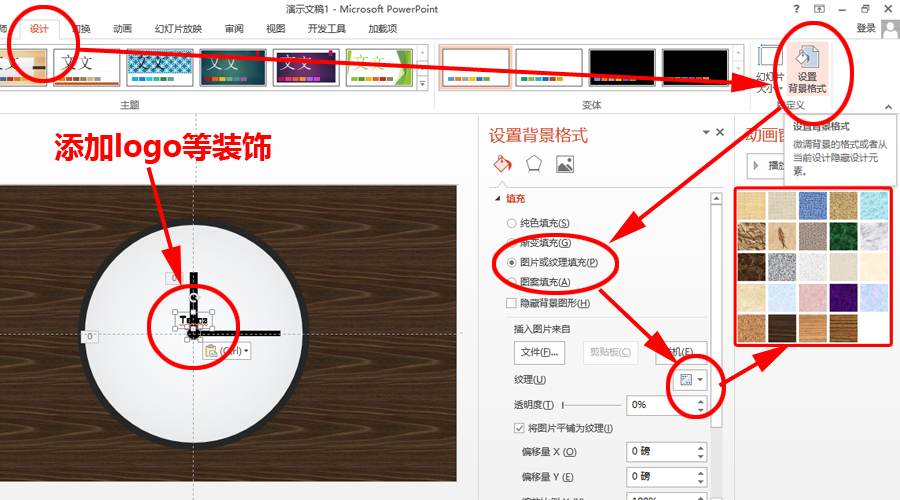
7
选菜单栏【文件-导出-创建视频】,即可导出.mp4格式的文件。
选菜单栏【文件-导出-创建视频】,即可导出.mp4格式的文件。
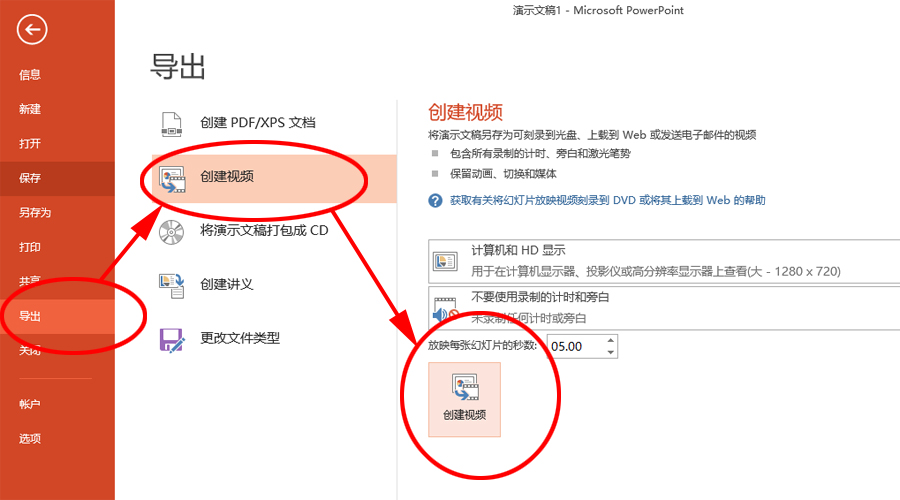
好了,欲知其它demo如何实现,请听下回分解。
点此链接下载.pptx文件